Lapsilukon käyttäminen Quest-kuulokkeissa
Mitä tietää
- Pyydä teini-ikäistäsi avaamaan Oculus-sovellus puhelimessaan: Valikko > Vanhempien valvonta > Kutsu vanhempi > Lähetä linkki.
- Avaa linkki, kun saat sen, napsauta Jatkaaja napsauta sitten HYVÄKSY KUTSU.
- Kun linkitetty: Puhelimen Oculus-sovelluksessa: Valikko > Vanhempien valvontaja valitse sitten oma lapsen tilille valvoa.
Tässä artikkelissa kerrotaan, kuinka Quest-kuulokkeiden lapsilukko lisätään ja käytetään.
Kuinka lisätä lapsilukko Quest VR -kuulokkeisiin
Jotta voit lisätä lapsilukon Quest VR -kuulokkeisiin, sinulla ja teinilläsi on oltava Meta tai Facebook-tilit, ja teillä molemmilla on oltava Oculus-sovellus. Prosessi alkaa siitä, että teini lähettää kutsun vanhemmalle Oculus-sovelluksen kautta. Näin vanhempi voi yhdistää teinin tilin omaansa ja käyttää lapsilukkoa.
Jos et voi määrittää lapsilukkoa, varmista se päivitä Quest ja päivitä Quest-sovellus puhelimeesi ja teini-ikäisen puhelimeen.
Kuinka kutsua vanhempi tai huoltaja valvomaan teinin Oculus-tiliä
Ensimmäinen vaihe lapsilukon lisäämisessä Quest VR -kuulokkeisiin on kutsua vanhempi tai huoltaja valvomaan teinin tiliä. Vain teini voi aloittaa tämän puhelimensa Oculus-sovelluksen kautta.
Näin voit kutsua vanhemman tai huoltajan Oculus-sovelluksessa:
Napauta valikosta kuvake (kolme vaakasuoraa viivaa).
Napauta Vanhempien valvonta.
-
Napauta Kutsu vanhempi.

Napauta Lähetä linkki.
-
Valitse menetelmä ja lähetä linkki.
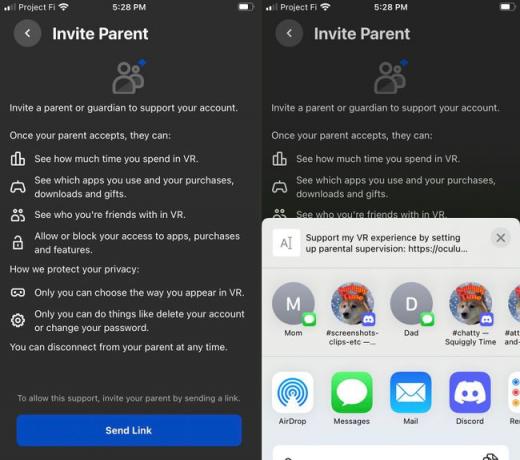
Kuinka valvoa teini-ikäisen Oculus-tiliä
Kun teini-ikäinen on kutsunut sinut valvomaan tiliään, napsauta linkkiä, jonka hän lähetti sinulle. Hyväksymällä kutsun ja määrittämällä valvojan roolin voit lisätä lapsilukon teinin VR-kuulokkeisiin, nähdä kuinka paljon aikaa hän viettää VR: ssä, estää sopimattomia sovelluksia ja paljon muuta.
Sinä pystyt jaa pelisi ja sovelluksesi Questissä teini-ikäisen kanssa ja käytä lapsilukkoa estääksesi kaiken, mikä ei ole teini-ystävällinen.
Näin määrität lapsilukon Oculus VR -kuulokkeille:
-
Avaa linkki, jonka teini-ikäinen lähetti sinulle, ja napsauta Jatkaa.
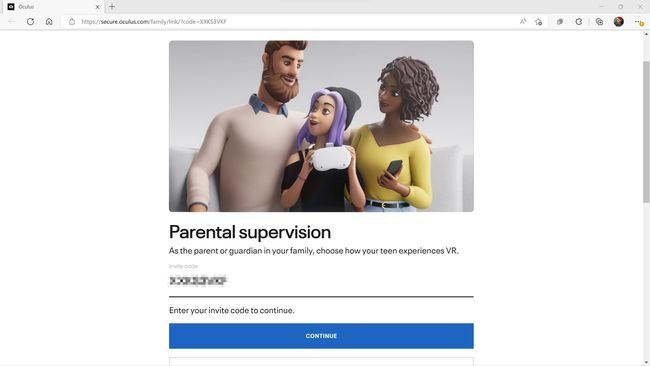
-
Klikkaus HYVÄKSY KUTSU.
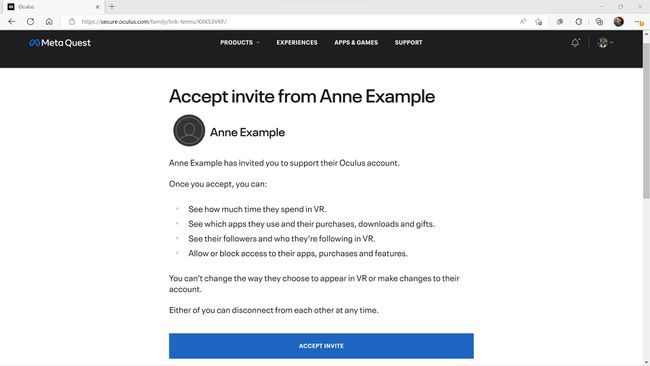
-
Avaa Oculus-sovellus puhelimessasi, kun näet Olet melkein valmis!

Avaa Oculus-sovellus ja napauta Valikko (kolme vaakasuoraa viivaa).
Napauta Vanhempien valvonta.
-
Napauta omaasi teinin tilille.

-
Tältä näytöltä näet teini-ikäisen päivittäisen VR-käytön, hänen ystävänsä ja profiilinsa.
Jos teini pyytää ladata pelin, joka on luokiteltu aikuisille, näet pyynnön täällä.
Napauta Sovellukset nähdäksesi luettelon teini-ikäisen sovelluksista.
Jos näet sopimattoman sovelluksen, napauta … sovelluksen oikealla puolella.
-
Voit lukea lisää sovelluksesta tältä näytöltä, mukaan lukien kuvauksen ja ikärajan. Jos et halua teinilläsi olevan käyttöoikeutta, napauta Lohko.
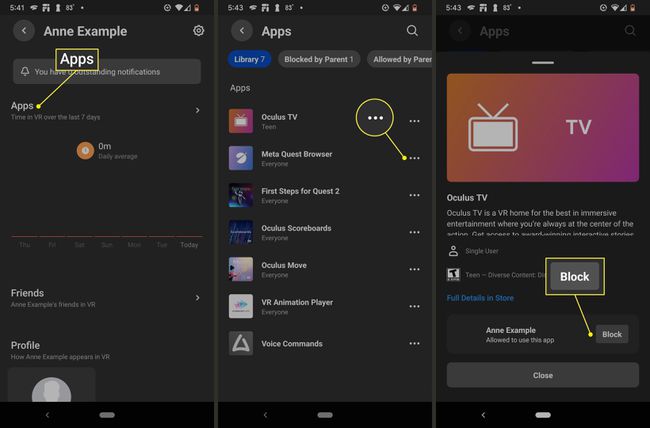
Jos muutat mieltäsi tai tilanne muuttuu teini-ikäisen ikääntyessä, voit napauttaa … estetyn sovelluksen vieressä ja napauttaa sitten Sallia.
Napauta rataskuvake saadaksesi lisää vaihtoehtoja.
Lisäasetuksissa voit valita, estetäänkö pelit automaattisesti teinin iän ja muiden vaihtoehtojen perusteella. Napauta Ilmoitukset säätääksesi, kun saat ilmoituksia teini-ikäisen toiminnasta.
-
Jos haluat saada ilmoituksia teini-ikäisen toiminnasta, napauta Salli ilmoitukset ja valitse sitten, haluatko saada ilmoituksia puhelimeesi, VR-kuulokkeihisi vai molempiin.

Meta Questin lapsilukko on työn alla, ja Metan odotetaan julkaisevan lisää hallintalaitteita ja vaihtoehtoja ajan myötä.
FAQ
-
Kuinka voin laittaa lapsilukon päälle PlayStation 4 VR: lle?
Voit ottaa lapsilukon käyttöön PS4-konsoliin (ja lisäksi VR-kuulokkeisiin) asetukset valikosta. Valitse sieltä Lapsilukko/Perhehallinta > valitse rajattava lapsen tili > aseta haluamasi rajoitukset.
-
Kuinka määritän SteamVR: n Quest-kuulokkeille?
Sinä pystyt pelaa SteamVR: ää Quest-kuulokkeiden kautta käyttämällä USB-linkkikaapelia. Sinulla on myös oltava asennettuna Quest-sovellus, Steam ja SteamVR. Kun olet valmis ja yhdistetty, käynnistä kuulokkeet ja valitse Jatkaa ponnahdusikkunasta sitten Ota Oculus Link käyttöön.
-
Voinko pelata Minecraftia Quest-kuulokkeilla?
Voit pelata joko tavallista tai Bedrock-versiota Minecraft Oculus Quest -kuulokkeellasi, niin kauan kuin sinulla on VR-yhteensopiva tietokone ja linkkikaapeli. Prosessi vaihtelee kuitenkin sen mukaan, mitä peliversiota yrität käyttää.
-
Kuinka pelaan Robloxia Quest-kuulokkeilla?
Jotta pelata Roblox Oculus Questissäsi kuulokkeet tarvitset VR-yhteensopivan tietokoneen ja linkkikaapelin. Jos sinulla on ongelmia, saatat joutua asentamaan ja suorittamaan SteamVR: n, jotta voit ottaa VR-asetukset käyttöön.
